La japonesa Fujitsu lanza al mercado el terminal móvil LOOX F-07C con la particularidad del arranque dual para trabajar sobre los sistemas operativos Symbian de Nokia o Windows 7 de Microsoft … sí, Windows 7 Home Premium de 32 bits y no Windows Phone 7 como se podría esperar y que lo convierte en estrategia comercial de móvil PC o portátil más pequeño del momento.

En cuanto a las características técnicas a grandes rasgos, el móvil tiene teclado QWERTY deslizable y una pantalla de cuatro pulgadas.
Procesador de 1,2GHz. Memoria de 1GB y 32GB como capacidad de almacenamiento.
Cámara de 5,1 megapixeles y diversas opciones de conectividad. La batería funcionando con Windows dura 2 horas. Versión completa de Office y licencia durante 2 años. Más información en engadget

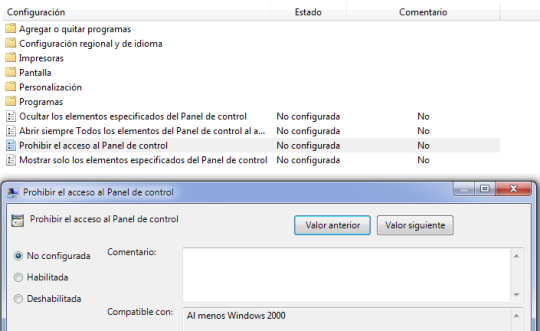
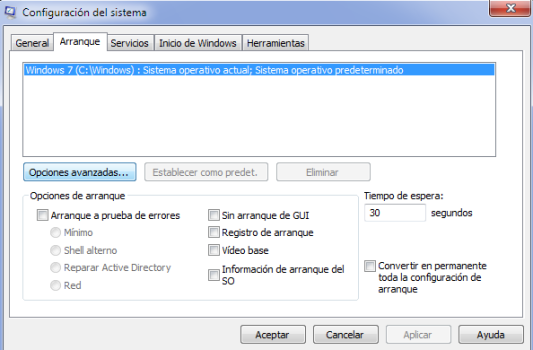

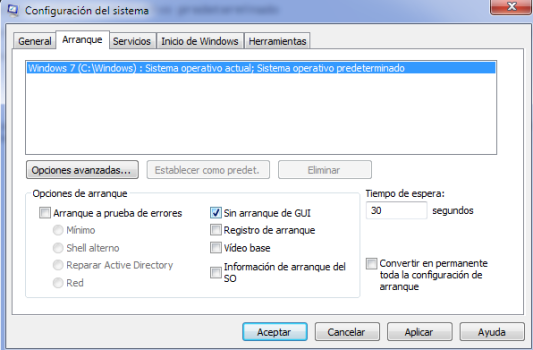

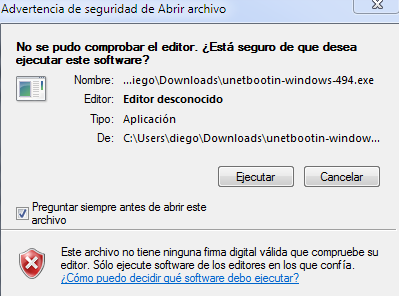
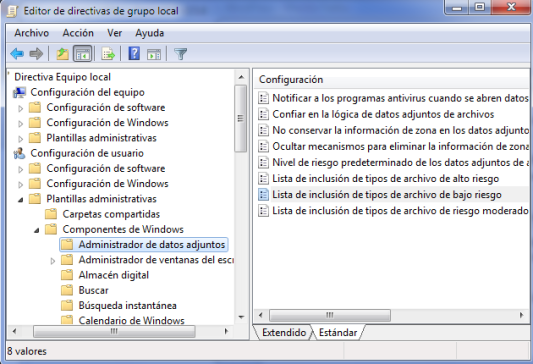
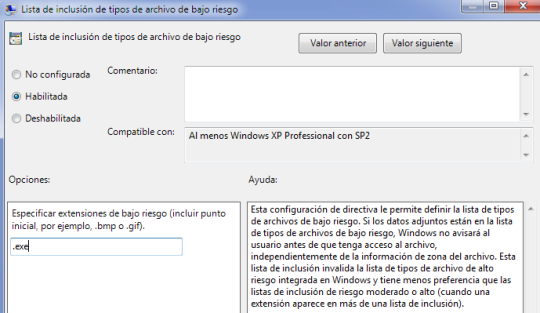
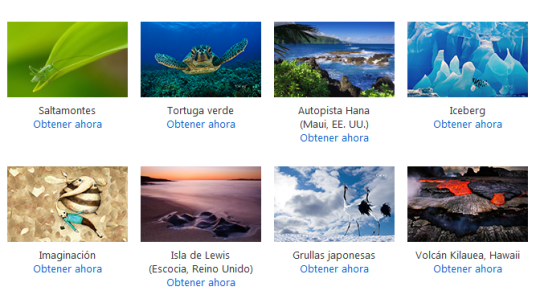
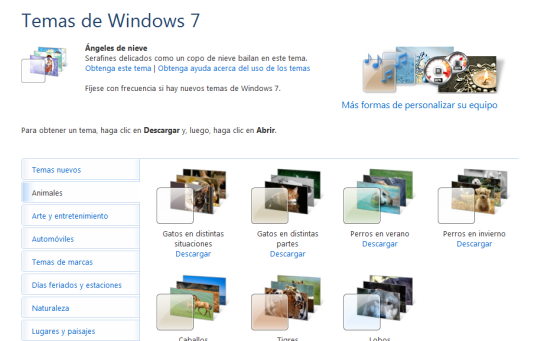
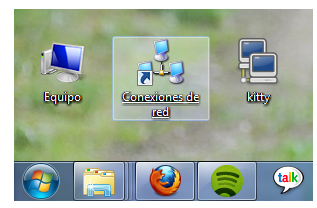 Podemos añadir un acceso directo en el Escritorio de Windows 7 para entrar con inmediatez a las configuraciones de los dispositivos de red del sistema.
Podemos añadir un acceso directo en el Escritorio de Windows 7 para entrar con inmediatez a las configuraciones de los dispositivos de red del sistema.